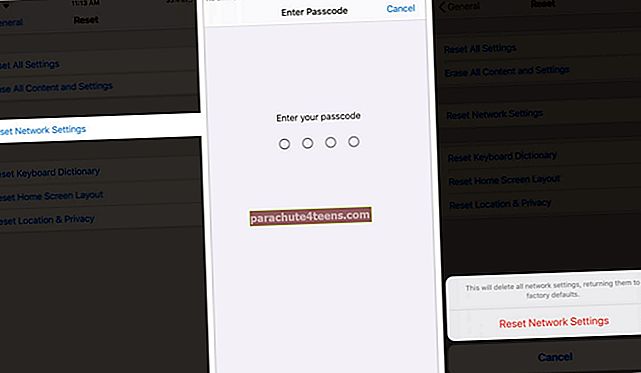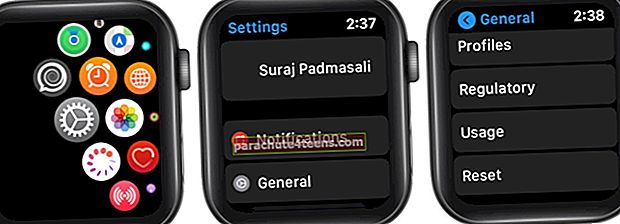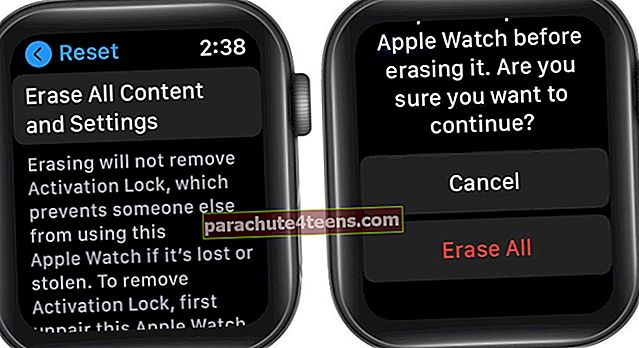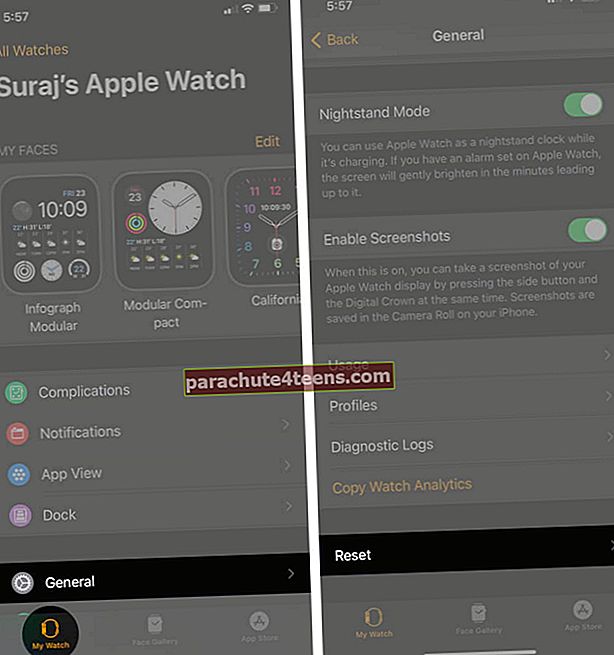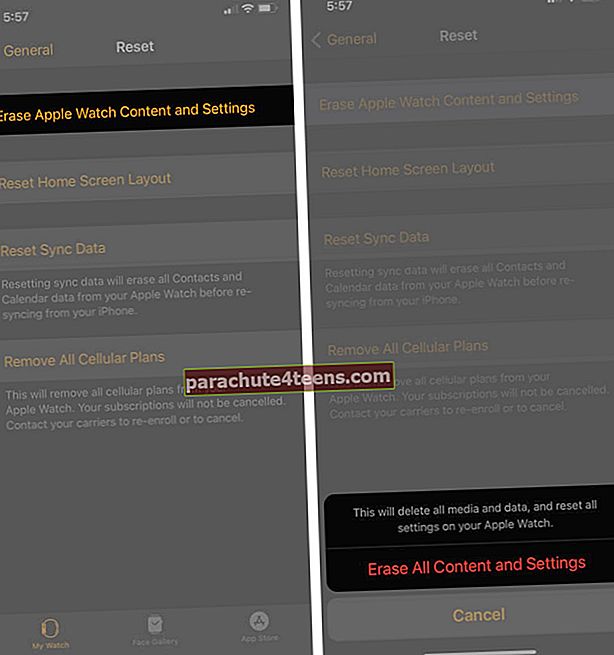„Apple Watch“ ir „iPhone“ yra danguje sukurtos rungtynės. Tačiau ateina laikas, kai jie nesusitvarko, ir jūs galite klausti: „Kodėl mano„ Apple Watch “nesusijęs?“. Na, jei jūsų laikrodis neprisijungia, yra keletas galimų sprendimų, kuriuos galite pabandyti susieti „Apple Watch“ su „iPhone“.
- Patikrinkite „Apple Watch“ jungtį
- Patikrinkite „Apple Watch“ ir „iPhone“ nustatymus
- Iš naujo paleiskite „iPhone“ ir „Apple Watch“
- Patikrinkite, ar nėra programinės įrangos naujinių
- Iš naujo nustatykite „iPhone“ tinklo nustatymus
- Iš naujo nustatykite „Apple Watch“
1. Patikrinkite „Apple Watch“ jungtį
Gali būti, kad negausite pranešimų, pranešimų ar skambučių, nes laikrodis atjungtas. Taigi pirmiausia patikrinkime „Apple Watch“ ryšio būseną.
- Perbraukite „Apple Watch“ ekrane aukštyn, kad iškviestumėte Valdymo centrą.
- Galite pamatyti vieną iš šių piktogramų
- Žalia „iPhone“ piktograma
 : Tai reiškia, kad laikrodis prijungtas prie „iPhone“.
: Tai reiškia, kad laikrodis prijungtas prie „iPhone“. - Raudona „iPhone“ piktograma
 arba raudona X piktograma
arba raudona X piktograma : Telefonas atjungtas nuo jūsų laikrodžio.
: Telefonas atjungtas nuo jūsų laikrodžio.
- Žalia „iPhone“ piktograma

Jei matote atjungtą ženklą, priartinkite abu įrenginius. Dar kartą patikrinkite ryšį; jei jie vis tiek neporuoja, išbandykite šiuos kitus veiksmus.
2. Patikrinkite „Apple Watch“ ir „iPhone“ nustatymus.
„Apple Watch“ ir „iPhone“ bendrauja tarpusavyje per „Bluetooth“ ir „Wi-Fi“. Gali būti, kad šie nustatymai yra netyčia išjungti bet kuriame iš įrenginių. Atlikite išsamų patikrinimą, ar tai yra „Apple Watch“ kaltininkas, o ne poravimas.
Lėktuvo režimas „Apple Watch“ - Režimas išjungia visus ryšius. Atsidarykite Valdymo centrą ir patikrinkite, ar lėktuvo piktograma paryškinta oranžine spalva. Jei taip, išjunkite jį, kad atkurtumėte laikrodžio ir „iPhone“ ryšį.
„WiFi“ „Apple Watch“ - Kai „WiFi“ piktograma valdymo centre yra mėlyna, laikrodis prijungtas prie tinklo. Jei jūsų „Apple Watch“ nėra prijungtas, palieskite tą „WiFi“ simbolį ir pradėkite poravimą su „iPhone“.
Lėktuvo režimas „iPhone“ -„IPhone“ pasiekite valdymo centrą ir patikrinkite, ar lėktuvo piktograma yra oranžinė; išjunkite lėktuvo režimą, jei jis aktyvus.

„Bluetooth“ „iPhone“ -Esminis „Apple Watch“ ir „iPhone“ susiejimo įrankis. Įsitikinkite, kad „Bluetooth“ piktograma valdymo centre yra paryškinta mėlynai.

Pastaba:Kartais paprastas šių tinklo nustatymų atstatymas gali išspręsti susiejimo problemą. Prieš eidami toliau, įjunkite ir išjunkite „iPhone“ ir „Apple Watch“ lėktuvo režimą, kad pamatytumėte, ar ryšys užmegztas.
3. Perkraukite „iPhone“ ir „Apple Watch“
Atlikę visus būtinus patikrinimus, laikas iš naujo paleisti dažniausiai pasitaikančią trikčių šalinimo gudrybę. Priverstinai paleiskite „iPhone“ iš naujo ir paleiskite „Apple Watch“ iš naujo, kad iš naujo nustatytumėte ir tikriausiai pašalintumėte triktį, dėl kurios prietaisai gali būti susieti.
4. Patikrinkite, ar nėra programinės įrangos naujinių
Problemos priežastis gali būti „iOS“ ar „watchOS“ klaida. Kadangi „Apple“ puikiai gaudo ir taisė tokias problemas naudodama naujausius naujinimus, kitas žingsnis yra programinės įrangos atnaujinimai.
Peržiūrėkite mūsų išsamų vadovą, kad atnaujintumėte „iPhone“, tada atnaujinkite „Apple Watch“ į naujausią OS.
5. Atstatykite „iPhone“ tinklo nustatymus
„iPhone“ paprastai saugo visą informaciją apie prijungtus tinklus, kad kitą kartą sklandžiau vėl būtų galima prisijungti. Tačiau šie duomenys kartais gali būti sugadinti, neleidžiant „Apple Watch“ prisijungti prie „iPhone“.
Protinga pažymėti, kad šis veiksmas taip pat ištrins visus jūsų tinklo slaptažodžius. Taigi pirmiausia išsaugokite visus tuos slaptažodžius „Notes“ programoje ir tada iš naujo nustatykite „iPhone“ tinklo nustatymus.
- Paleiskite Nustatymai ir bakstelėkite Generolas „iPhone“.
- Slinkite žemyn ir bakstelėkite Atstatyti nuo apačios.

- Čia pasirinkite Atstatyti tinklo nustatymus ir įveskite savo užrakto ekrano kodą, kad užbaigtumėte procesą.
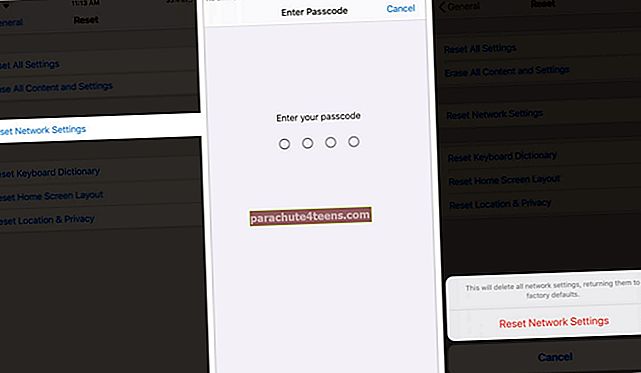
Tikriausiai, kai vėl prijungsite „iPhone“ prie tinklo, „Apple Watch“ gali nesusidurti su problema susiejant telefoną.
6. Iš naujo nustatykite „Apple Watch“
Vis dar susiduriate su problema? Tada atėjo laikas pasirinkti branduolinę parinktį, visiškai iš naujo nustatyti „Apple Watch“ ir vėl jį prijungti prie „iPhone“. Yra du išmaniojo laikrodžio nustatymo būdai:
Tiesiogiai iš naujo nustatykite „Apple Watch“
- Atidaryk Nustatymai programą „Apple Watch“ ir palieskite Generolas.
- Slinkite žemyn ir pasirinkiteAtstatyti.
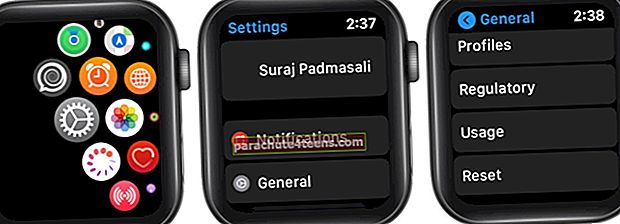
- Dabar palieskite Ištrinti visą turinį ir nustatymus.
- Galiausiai palieskite Ištrinti viską patvirtinti veiksmą.
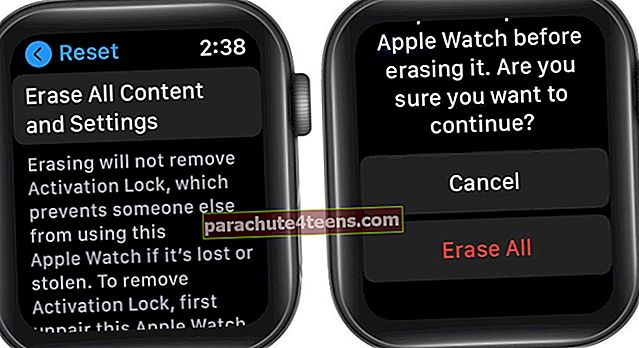
Iš naujo nustatykite „Apple Watch“ iš „iPhone“
- Atidarykite „Watch“ programą „iPhone“ ir palieskite „Mano žiūrėjimo“ skirtukas iš apatinio meniu.
- Paspausti Generolas ir tada Atstatyti.
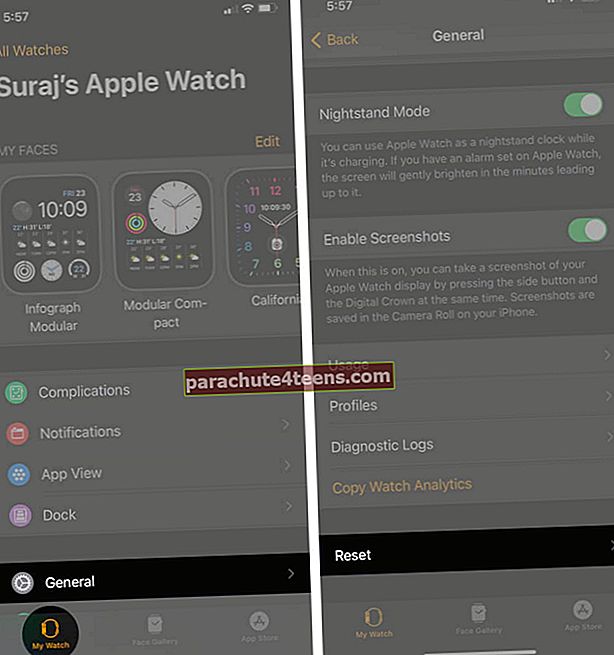
- Pasirinkite Ištrinkite „Apple Watch“ turinį ir nustatymus ir tada dar kartą palieskite jį, kad patvirtintumėte veiksmą. Jei būsite paraginti, įveskite slaptažodį.
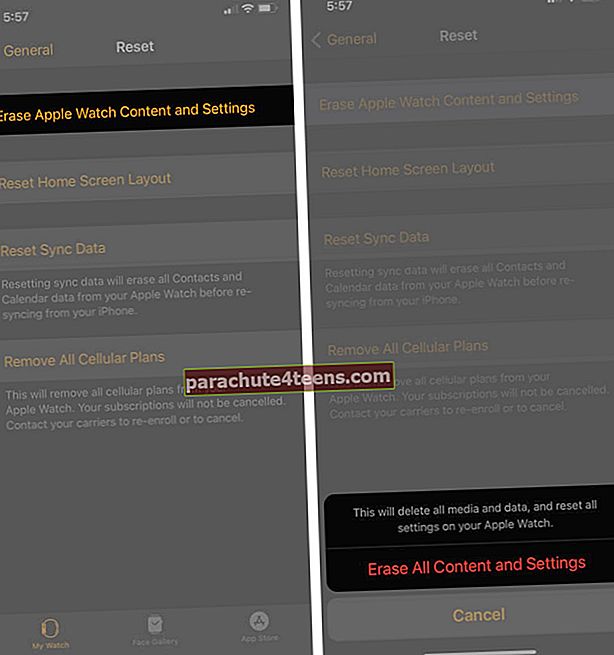
Kai „Apple Watch“ bus atkurti numatytieji gamykliniai nustatymai, nustatykite laikrodį dar kartą. Tikimės, kad susiejimo problema pagaliau bus išspręsta. Jei nė vienas iš sprendimų neveikia, turėsite susisiekti su „Apple“ palaikymo komanda ir pasikliauti jais, kad išspręstumėte problemą.
Atsijungimas
Nors „Apple“ pristatė šeimos sąranką, kuri leidžia susieti kelis „Apple“ laikrodžius su vienu „iPhone“, vis tiek jums reikia „iPhone“! Kol ši priklausomybė egzistuoja, turite susieti laikrodį su telefonu dėl įvairių priežasčių.
Ir jei iškyla susiejimo problema, galite tai išspręsti naudodami mūsų trikčių šalinimo vadovą. Taigi laikykite šį puslapį pažymėtu ir būsimoms nuorodoms.
Taip pat galite skaityti šiuos dalykus:
- „Apple Watch“ piktograma ir simbolių reikšmės
- Norėdami išleisti vandenį iš „Apple Watch“, naudokite vandens užraktą
- Kaip pritaikyti „Apple Watch Face“
- Kaip iš naujo įdiegti ištrintas „Apple Watch“ programas
 : Tai reiškia, kad laikrodis prijungtas prie „iPhone“.
: Tai reiškia, kad laikrodis prijungtas prie „iPhone“. arba raudona X piktograma
arba raudona X piktograma : Telefonas atjungtas nuo jūsų laikrodžio.
: Telefonas atjungtas nuo jūsų laikrodžio.